
PCプラットフォーム「AndApp」にて、FFRKが遊べるようになりました。
現在は、こちらのアプリをダウンロードのうえ、遊ぶのがスムーズです。
私もダウンロードしてみましたが、ゲームが起動できない。という現象に見舞われて遊べず・・・。
「AndApp」で遊べないけど、別の方法でもPCで遊べるよ。という方法をご紹介しています。
以下、これまでの記事です。
ffrk。ファイナルファンタジーレコードキーパーですね。
普段、私はアンドロイド携帯(aquos)でやっているのですが、遅い遅い。
もう、1戦闘が始まるまでにロード時間が3分待つとか平気であります。
最近はBGMが消える謎の現象とかもあり、ほんと残念です。
このゲームって音楽聞きながら遊ぶのが面白いのに。。
と、そんな愚痴は置いておいて、家にいるときぐらい、このロード時間から解放されたい!
そんなことを思って、PCで起動できないかな~と思ったのですよ。
そしたら、ありました。PCで起動する方法。
実際にPCでやってみると、アンドロイド携帯とは比べ物にならないくらい、快適です。
ロード時間が3分から15秒くらいに短縮されました。
これ、大きいですよね。
そこで、今回の記事では、ffrkをPCで起動して遊ぶ方法をはじめ、プレイした所感やライバル?となるIpadでのプレイした場合との比較について、お伝えします。
ffrkをpcで起動する方法
では早速ですが、ffrkをpcで起動する方法をお伝えします。
PCで起動する方法は3パターンくらいあるのですが、私は次のアプリをインストールして起動させるようにしました。
bluestacks
https://www.bluestacks.com/ja/index.html
このアプリをダウンロードして、PCにインストールします。
インストールのやり方を簡単にお伝えします。
1、公式ページ(上記のURL)にアクセス
https://www.bluestacks.com/ja/index.html
2、以下のバナーをクリックしてアプリのzipファイルをダウンロード

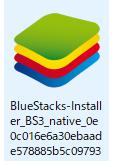
5、で、インストールが完了。
インストールが完了しましたら、続いて初期設定が必要になります。
こちらはgoogleアカウントが必要になりますので、ログインできるように準備しておきましょう。
で、googleアカウントでbluestacksからログインします。
ログインが完了しましたら、続いて、FFRKをbluestacksにインストールします。
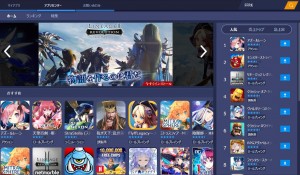
このとき、モバゲーとの連動も必要となるため、モバゲーのIDとパスは事前に準備しておきましょう。
またもし、ログイン時にスマホでffrkを起動していたら、一旦、アプリを落としておきましょう。
で、アプリを落としてモバゲーにログインしてffrkと同期したら、設定は完了です。
ここで注意点は2点ほど。
まず、別のデバイスで同一アカウントでログインしても問題ないようです。そのため、その心配は不要ですね。
もう一点ですが、ログインしてbluestacksが固まることがあります。その場合は、一旦、タブをすべて閉じて、ffrkを再起動するとモバゲーアカウントのログインができていますので、慌てなくても大丈夫です。
私もログイン後、bluestacksが固まり、ffrk含めて動作しないという症状が起こりましたが、再起動?というかタブ閉じて開きなおしたら無事、ゲームができるようになりました。
これで、アンドロイド端末にはなりますが、PCでffrkができるようになります。
その他のやり方もあるのですが、いろいろ面倒でしたので、個人的には、上記の方法がオススメです。
ffrkをpcでプレイした感想
では、実際にffrkをPCで遊んだ感想ですが、確かにアンドロイド携帯よりかはスムーズです。
ですが、後述しますipadと比べると・・・・。
正直、微妙な感じです。
なんというか、若干カクカク感があるんですよね~。
違和感という感じでしょうか。
これについては、見てもらった方がわかりやすいので、以下の動画でご覧ください。
※いいわけですが、別デバイスでやると、動画の魔石4はちゃんとクリアはできてますよ。。
たしかに、アンドロイド携帯で遊ぶよりかはマシっていうのが、正直な感想です。
ですが・・、ipadと比べると・・。っていうことで、続きます。
ffrkをipadでプレイしたときの比較
実は私、ipadも所有しております。これまでは自宅ではipadでffrkをプレイしていました。
ipadはアンドロイドと比べると動き面では段違いです。。。
なので、家ではアンドロイド携帯でffrkは遊びません。
では、なぜ今回のようなPCで遊べるか。ということを検証した背景ですが、ipadの充電をし忘れてしまったため、代わりにできるデバイスがないかということを考えた結果、PCということにたどり着きました。
それで、PCでもffrkをダウンロードしてみて遊んでみたのですが、上記のような感じです。
スムーズに遊べるという点では、PCでも全然問題ないのですが、手軽さや操作性で比べてしますと、ipadで遊んだほうが、遊びやすい。
というのが、個人的な見解です。
たしかにPCで遊ぶと音声もクリアになるので、音声付必殺技も何を話しているかはわかります。
ipadですと、音量をかなり上げないと音声付必殺技はなに言っているのかわかりません。
でも、それらを除いても、ipadのほうが操作性やロードの長さも変わらないことから、手軽さを考えると遊びやすいというのが、筆者の意見です。
アンドロイドタブレットでは検証していないので、なんともいえませんが、ipadとPCを比べると、個人的にはipadを断然オススメします。
ちなみに使用したipadはipad air2と少なくても2年以上前の型番のものです。
最新のipadであれば、更に遊びやすいのではと思いますよ。
|
Apple iPad Wi-Fiモデル 32GB 2017年春モデル ゴールド MPGT2J/A【楽天あんしん延長保証 加入可能商品】【KK9N0D18P】送料サイズS
|
まとめ
では、まとめです。
PCでffrkを遊ぶならbluestacksがわかりやすいです。ただし、操作性や動きはイマイチ。
もし、操作性や動きを求めるのであれば、別の方法を探してもいいかもしれません。
とはいえ、普通に遊ぶ分には、それほど不自由はないと思います。
ただし、ipadと比べるとipadのほうが遊びやすいという感じでもあります。
なので、PCにゲームをダウンロードするならipadで遊ぶということも選択肢に入れてみては如何でしょうか。
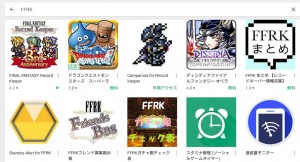
![[商品価格に関しましては、リンクが作成された時点と現時点で情報が変更されている場合がございます。] [商品価格に関しましては、リンクが作成された時点と現時点で情報が変更されている場合がございます。]](https://hbb.afl.rakuten.co.jp/hgb/1626f3d3.85b86ace.1626f3d4.4c83ec41/?me_id=1245881&item_id=10007740&m=https%3A%2F%2Fthumbnail.image.rakuten.co.jp%2F%400_mall%2Fuatshopping%2Fcabinet%2F03884031%2Fimgrc0076969783.jpg%3F_ex%3D80x80&pc=https%3A%2F%2Fthumbnail.image.rakuten.co.jp%2F%400_mall%2Fuatshopping%2Fcabinet%2F03884031%2Fimgrc0076969783.jpg%3F_ex%3D300x300&s=300x300&t=picttext)